Tablični računalnik je zelo priljubljena naprava, ki jo ima skoraj vsak. Priročno je brskati po internetu, brati knjige, gledati filme, igrati igre in še veliko, veliko več. Občasno seveda pride do okvar in kakšnih manjših težav (izpad programa, okvara sistema itd.). Tudi če je bila kakovostna naprava kupljena od uglednega proizvajalca, bodo prej ali slej težave. Najpogostejši je zamrznitev naprave. Takoj ko se zaslon ne odziva na dotik, ne »želi« zapustiti programa, se uporabniki takoj začnejo spraševati: kaj storiti, če tablični računalnik zamrzne v najbolj neprimernem trenutku? Vsi uporabniki pripomočkov morajo vedeti, kaj storiti, saj lahko v najtežjem primeru ta rahla zamrznitev povzroči resnejše težave. Treba je opozoriti, da ne glede na izbrano operacijski sistem, lahko predstavniki Android, Windows in celo iOS visijo v najbolj neprimernem trenutku.
Zakaj je tablica zamrznjena?
Vklopljeno ta trenutek Odgovor na vprašanje, zakaj je tablični računalnik zamrznjen, postane zelo težko zaradi široke palete različnih aplikacij in iger, ki lahko na različne načine vplivajo na OS naprav. Analizirajmo glavne točke operacijskih sistemov:
- Zakaj je tablični računalnik zamrznjen in se ne odziva na ukaze? Lastniki tablične naprave Apple se najpogosteje srečuje z naslednjimi dejavniki. V primeru uporabe premočne aplikacije ali neposredno v igri lahko preprosto zmanjka RAM-a. Različne programske napake mehanske poškodbe, okvara koprocesorja v samem procesorju so tudi razlogi za zamrznitev iOS naprav.
- Naprave z operacijskim sistemom Android lahko zamrznejo zaradi pomanjkanja moči strojne opreme. Zelo pogosti so tudi razlogi, kot so: tovarniške napake (zlasti pri proračunskih modelih), mehanske poškodbe, okvare v programih in igrah.
- Pri uporabnikih operacijskega sistema Windows tablični računalniki zamrznejo in se ne izklopijo zaradi razlogov, kot so: pomanjkanje energije, okvara operacijskega sistema, napake pri posodabljanju in podobno.
Glavni vzroki za zamrzovanje tablet

Razlogi, zakaj se tablica ne odziva na ukaze, so zelo pomembni. Na primer, če je bila naprava polita z vodo in je preprosto "postala", ne reagira na noben dotik, jo je treba takoj izklopiti in, če je mogoče, odstraniti baterijo. Če baterije ni mogoče odstraniti, potem mnogi svetujejo eno preprost način- dajte pripomoček v riž (izvleče vodo). Seveda je po tem priporočljivo takoj stopiti v stik s kvalificiranimi servisnimi centri, dokler polnilo pripomočka ne oksidira. Razlog, ko tablični računalnik zamrzne, je lahko video pospeševalnik in procesorski čip. Najpogosteje se to zgodi na proračunskih pripomočkih. Dejstvo je, da ko je zmogljiva igra ali aplikacija vklopljena, strojna oprema preprosto nima časa za izvedbo potrebnih izračunov in naprava se "odloči", da zamrzne za nedoločen čas. Razloge je mogoče pripisati tovarniški poroki. Če je RAM ali notranji pomnilnik poln, lahko pride tudi do zamrznitev.
Pogosti razlogi, zakaj tablete zamrznejo:
- Pomanjkanje moči;
- okvara programske opreme;
- Mehanske poškodbe;
- Težave z operacijskim sistemom.
Kaj storiti, če tablica zmrzne?
Ugotovimo, kaj storiti, če tablični računalnik zamrzne in katere ukrepe je treba sprejeti, da ne poškodujete svoje naprave. Glavna stvar je, da ne hitite, da izvedete vsa dejanja v skladu s spodnjimi navodili in opisi, če težave ni bilo mogoče odpraviti, je bolje, da se obrnete na prave strokovnjake.
Prisilno zapri aplikacije
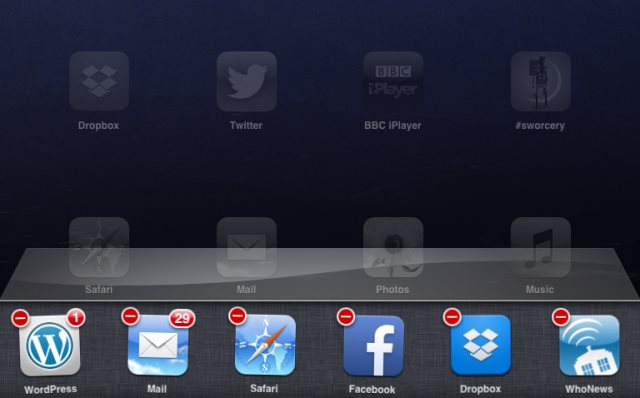
Ne glede na izbrani operacijski sistem, nameščen v pripomočku, če tablični računalnik zamrzne in se ne izklopi, potem morate najprej prisiliti aplikacijo, da se zaustavi, če se ne izklopi v standardnem načinu. Kako to storiti za določen operacijski sistem, lahko izveste malo spodaj.
Na napravah Android pritisnite sredinski gumb (Domov). Zaustavljena aplikacija bi se morala minimizirati in prikazal se bo glavni zaslon namizja. Po tem morate iti v meni z nastavitvami, izbrati "Aplikacije" - "Vse". Tukaj bo predstavljen seznam vseh aplikacij, kjer morate poiskati želeni program / igro in klikniti »Prisilno zaustavi«.
Če iPad zmrzne, kaj storiti? Prva stvar, ki jo morate storiti, je, da ne storite ničesar. Jaz se ne hecam. Uporabniki morajo napravo preprosto odložiti, da ta vse opravi sama in se vrne v normalno delovanje. Če ta postopek ni pomagal, morate pritisniti gumb Domov (dvakrat), po katerem se prikažejo vse aplikacije, ki se trenutno izvajajo. S potegom lahko zaprete program. Mimogrede, zadnja operacija bo pomagala preprečiti nepotrebno porabo električne energije in podaljšati življenjsko dobo baterije tabličnega računalnika. Če to ni dalo želenega učinka, morate pridržati gumb za vklop / izklop naprave (prikaže se meni, kjer boste pozvani, da izklopite napravo), ga spustite, držite "Domov" in na silo zaprite to ali ono aplikacijo. Zgodi se, da gumb Domov iz nekega razloga ne deluje. Nato morate v nastavitvah omogočiti funkcijo Assistive Touch (prikaže se virtualna tipka, s katero lahko upravljate pripomoček).
Na tablicah Windows Prisilno zaustavitev aplikacij lahko izvedete na naslednji način. Prvi korak je, da povlečete navzdol z vrha zaslona. Na ta način lahko zaprete eno aplikacijo ali vse hkrati. Drugi način je zagon upravitelja opravil. Če obstaja tipkovnica, lahko to storite s pritiskom na "Ctrl + Alt + Del" - "Upravitelj opravil". Če tipkovnice ni, lahko v iskalno vrstico vnesete »Upravitelj opravil« in v stolpcu z rezultati iskanja kliknete ustrezno ikono. Tukaj izberite aplikacijo, katere delo želite ustaviti, kliknite na "Končaj nalogo" ali končajte ustrezen proces v meniju. Ti koraki bi morali rešiti težavo z zagozdenimi aplikacijami.

Če zgornji koraki še vedno niso prinesli želenega učinka, morate znova zagnati tablico.
Za ponovni zagon naprave android, morate držati gumb za vklop / izklop in izbrati želeni element v meniju. Če se meni ne prikaže, držite gumb za vklop malo dlje - ko znova zaženete, bo pripomoček začel vibrirati in se izklopil.
Kako izklopiti tablico iz podjetja Apple? Pridržite gumb Domov in tipko za vklop. Zaslon bi moral utripati in naprava bi se morala začeti znova zagnati. Omeniti velja, da če je baterija skoraj prazna, se iPad morda ne bo znova vklopil, saj je ta postopek precej energetsko intenziven.
Znova zaženite tablico na Windows To lahko storite tako, da hkrati pritisnete gumba za zmanjšanje glasnosti in gumb za vklop. Pri nekaterih modelih so možne tudi druge kombinacije. To lahko naredite lažje tako, da v meniju za izklop preprosto izberete »Ponovni zagon«.
Če naprave ni bilo mogoče znova zagnati na običajen način, je priporočljivo uporabiti HARD RESET. Naslednji koraki so odvisni od operacijskega sistema.
Če želite ponastaviti nastavitve tabličnega računalnika v sistemu Android, morate iti v način za obnovitev. Če želite to narediti, morate nekaj sekund držati določeno kombinacijo tipk:
- Gumb za zmanjšanje glasnosti in "Vklop";
- Gumb za povečanje glasnosti in "Vklop";
- Gumb za glasnost in gumb "Vklop";
- Gumb za glasnost, "Vklop" in gumb Domov.
V meniju, ki se odpre, izberite element "ponastavitev na tovarniške nastavitve" - "ponovni zagon sistema".
Na tabličnem računalniku iOS lahko izvedete TRDO PONASTAVITEV z iTunes. Ko napravo povežete z računalnikom in zaženete program, kliknite »Obnovi«. Prav tako lahko držite dva gumba "Zakleni" in Domov.
Na pripomočkih z operacijskim sistemom Windows se ta postopek izvede na naslednji način:
- Kliknite gumb za ponovni zagon naprave;
- Ko je vklopljen, pritisnite gumb za zmanjšanje glasnosti - prikazal se bo klicaj;
- Med fazo vklopa pritisnite naslednje gumbe: povečanje glasnosti, zmanjšanje glasnosti, vklop, zmanjšanje glasnosti;
- Postopek TRDE PONASTAVITVE poteka, lahko traja dolgo časa.
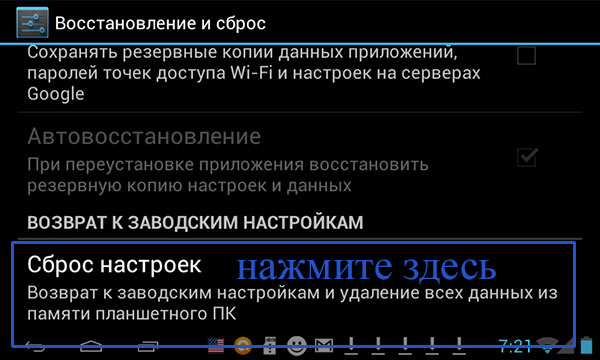
Večina tabličnih računalnikov ima na voljo funkcijo ponastavitve na tovarniške nastavitve, ne glede na podprti operacijski sistem. Najdete ga v nastavitvah tabličnega računalnika. Posebnega navodila ni, najpomembneje pa je, da med nastavitvami poiščete razdelek za ponastavitev. Ime funkcije se lahko razlikuje glede na določen model naprave. Omeniti velja, da s to metodo ponastavitve obstaja možnost vrnitve na prejšnje parametre. V primeru TRDE PONASTAVITVE te možnosti ne bo več zagotovo.
Možno je tudi, da funkcija ponastavitve ni na voljo v nastavitvah. Nato je priporočljivo uporabiti eno od zgoraj opisanih metod, odvisno od operacijskega sistema.
Kaj storiti, da tablični računalnik ne zmrzne
Preprečevanje dejstva, da tablični računalnik ne zamrzne, je odvisno predvsem od razloga, zaradi katerega so težave s pripomočkom. Če gre za šibko strojno opremo, potem naprave ne smete obremenjevati z aplikacijami, ki zahtevajo veliko virov. Če je naprava slabo sestavljena ali ima kakršne koli pomanjkljivosti od trenutka nakupa, je najbolj smiselno, da zamenjate pripomoček z uporabo garancije ali preprosto kupite drugo napravo in ne naredite ničesar sami. Enako velja za nedelujoče mikrovezje, hladilni sistem itd.
Kaj storiti, če je RAM preobremenjen? V tem primeru lahko priporočite namestitev posebnih aplikacij. Njihova uporaba omogoča sprostitev RAM-a tabličnega računalnika nepotrebnih programov teče v ozadju. Tako se bo hitrost tablice opazno povečala. Redko ali običajno neuporabljene programe je najbolje odstraniti takoj, ne da bi zamašili pomnilnik naprave. Varno brskanje po internetu je bistvenega pomena, v preostalem času pa protivirusni program ni potreben.
Povzemite
Upamo, da boste zdaj vedeli, kaj storiti v primeru, ko tablični računalnik zamrzne, in boste lahko sami odpravili neprijeten pojav, ki bistveno pokvari vtis dela z napravo. Visenje lahko močno moti polno delovanje naprave in je preprosto neverjetno nadležno. Vendar pa bo zahvaljujoč zgornjim nasvetom in navodilom tudi neizkušen uporabnik lahko samostojno ugotovil vzrok zamrznitve in enkrat za vselej rešil to težavo.
Vsaka tablica, tudi tehnološko najbolj napredna in draga, lahko razburi svojega lastnika z nepričakovanimi zamrznitvami in ponovnimi zagoni. V tem članku vam bom povedal, zakaj zmrzne Tablični računalnik in kako se s tem spopasti.
Vzroki za zamrznitev
Prvič, šibka strojna oprema, slaba kakovost sestavljanja naprave.
Nekateri lastniki tablic ne razumejo, da aplikacij in iger, ki zahtevajo veliko virov, ni mogoče izvajati na šibki strojni platformi.
Procesor in grafični čip v proračunskem pripomočku ne bosta mogla dovolj hitro izvesti izračunov, zaradi česar bo igra ali aplikacija delovala počasi ali celo "obesila" tablico. Zato, če imate proračunski model, poskusite namestiti preproste programe, na primer za branje knjig. Katere najbolj priročne programe za branje lahko najdete v tem. Vzrok zmrzovanja je lahko tudi tovarniška napaka.

Drugič, pomanjkanje RAM-a ali trajnega pomnilnika. Značilnosti operacijskega sistema Android so takšne, da vsaka aplikacija po zaprtju »obvisi« v RAM-u naprave, pogosto niti ni prikazana v procesih, in upočasni njeno delo.
Z velikim številom programov, ki se izvajajo v ozadju, lahko pripomoček zamrzne.
Enako se lahko zgodi, ko je notranji ali trajni pomnilnik tablice poln več kot 90 %. Mimogrede, ta težava je eden glavnih razlogov, zakaj zamrzne tablica samsung Galaxy Tab 2: Uporabniki namestijo preveč programov, zamašijo pomnilnik do zmogljivosti, nato pa naprava deluje počasno in zamrzne. Torej, če ste velik ljubitelj iger, potem se morate odpovedati tablici in izbrati prenosni računalnik za igre, o tem smo brali.
Tretjič, delo nekaterih programov, protivirusnih programov, živih ozadij, okraskov vmesnika. Tu lahko vzrok za zamrznitev postanejo vse vrste programskih napak ali slaba optimizacija.
Četrtič, dejanja uporabnikov so usodna za tablico. Nekateri lastniki pripomočkov, ki se imajo za strokovnjake na področju elektronskih naprav, lahko neprevidna dejanja svojo tablico spremenijo v neuporaben kos plastike. To je lahko poskus dostopa do skrbniškega računa, nepravilna vdelana programska oprema, spreminjanje pomembnih sistemskih nastavitev.
Reševanje problema
Za tablico s slabim delovanjem obstaja samo ena rešitev - na njej ne izvajajte aplikacij, ki porabijo preveč virov.
Če se v napravi odkrije napaka - slaba kakovost montaže, slab hladilni sistem, težave z mikrovezji - je edini izhod, da ga zamenjate pod garancijo ali kupite novega.
Da bi se znebili stalne delovne obremenitve RAM-a, bo posebna programska oprema pomagala razložiti neuporabljene aplikacije, očistiti operacijski sistem vseh vrst smeti in onemogočiti nepotrebne storitve. Odstranite lahko tudi neuporabljene programe – predvsem igre.
Vredno je zapomniti: ko gledate video ali začnete igro na tabličnem računalniku, je bolje onemogočiti protivirusni program - med uporabo brskalnika bo bolj uporaben.
S pogostimi zamrznitvami naprave se morate spomniti, kateri programi so bili nedavno nameščeni - morda so tisti, ki povzročajo okvare sistema. V nekaterih primerih lahko napravo ponastavite na tovarniške nastavitve.
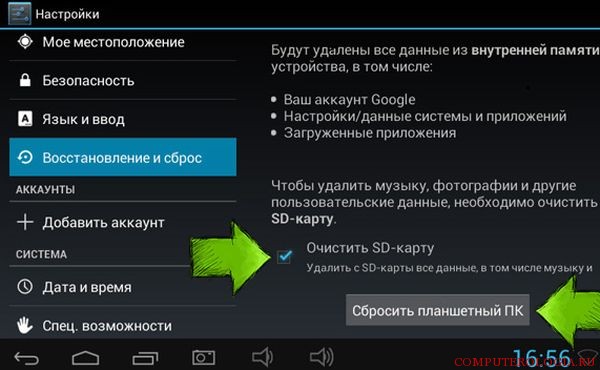
Glavno pravilo: če niste prepričani - ne pojdite! Če tehnično znanje uporabnika ni dovolj za natančno nastavitev ali utripanje pripomočka, je bolje, da se obrnete na strokovnjaka, ki bo naredil vse pravilno.
Kaj storiti, ko tablica zmrzne
Če je tablični računalnik zmrznil, ga najprej poskusite izklopiti in ponovno vklopiti. To storite tako, da za nekaj sekund pridržite gumb za vklop, počakate pet minut in znova vklopite napravo. Če ta metoda ne deluje, morate odstraniti baterijo, pomnilniško kartico in kartico SIM, počakati nekaj minut, vstaviti vse dodatke nazaj in vklopiti tablico. V nekaterih primerih boste morali trda ponastavitev: če želite to narediti, morate pritisniti fizične gumbe pripomočka v določenem vrstnem redu (vrstni red je drugačen za vsak model), vendar je vredno upoštevati, da s tem izbrišete vse informacije iz pomnilnika tabličnega računalnika. No, če to ne deluje, bo pomagalo le utripanje ali popravilo v servisnem centru.
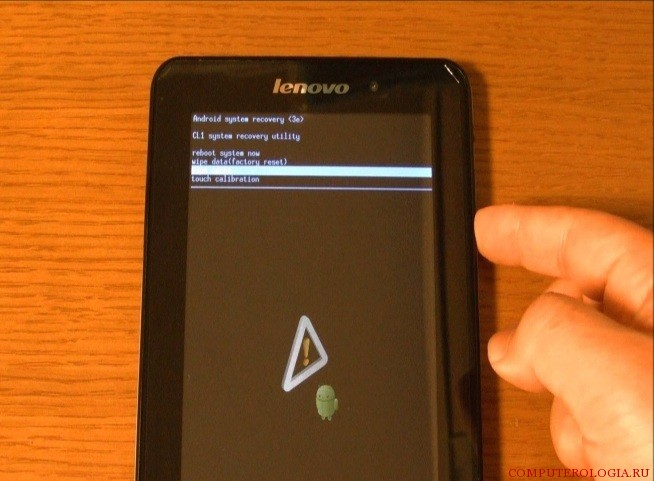
Zaključek
Zaključek je naslednji: v večini primerov je za zamrznitev tablice kriv uporabnik sam. Poskus spreminjanja sistemskih nastavitev in datotek, namestitev velikega števila programov, aplikacij, ki zahtevajo veliko virov - vse to lahko povzroči okvare naprave. Da bi tablični računalnik deloval brez prekinitev, morate paziti na njegovo delovanje.
Tablični računalnik oziroma tablica je zelo priljubljena naprava nove generacije, ki se po zmogljivosti in funkcionalnosti kosa celo s prenosniki. Ta pripomoček ima številne prednosti, to so:
Tablični računalnik, tako kot vsak računalnik, deluje na operacijskem sistemu, ki na žalost ni imun na okvare. Žal, ampak to je neizogibno. Prej ali slej se vsak uporabnik znajde v situaciji, ko tablični računalnik zamrzne in se ne vklopi. Ugotovimo torej vse razloge. Zakaj je tablica zamrznjena? Kaj naj naredim, da bo spet deloval? O tem in še veliko več boste izvedeli zdaj.
Tablica se je zataknila. Kaj storiti
Predstavljajmo si situacijo: delali ste na tablici (igrali, poslušali glasbo, uporabljali internet), ko nenadoma zmrzne. Z računalnikom / prenosnikom je vse jasno, samo pritisnite določeno kombinacijo tipk, da odstranite ta neprijeten simptom. Toda kaj storiti s svojim pripomočkom? Nima tipkovnice! Najpomembneje je, da ni panike! Najprej poskusite pritisniti in držati tipko za vklop/izklop. 15-20 sekund, dokler se tablični računalnik sam ne izklopi. Če to ne pomaga, natančno preglejte ohišje vaše naprave, mora biti majhna luknja, podpisana z besedo Reset. Najden? Super! Zdaj vzemite iglo, žebljiček ali poravnano sponko za papir in jo zabodite v to luknjo. Po nekaj sekundah boste videli, da je zaslon prazen - to pomeni, da se je tablica izklopila. Tako smo rešili en problem. Toda to še ni vse, zdaj morate ugotoviti razlog, zakaj je tablica visela. Kaj storiti za to, preberite.

Možni razlogi
Če želite odpraviti težavo, morate razumeti, kaj je povzročilo okvaro sistema. Pogojno lahko razloge razdelimo na dve vrsti:
- Programska oprema.
- Strojna oprema.
Prvi je običajno najpogostejši. Okvara programske opreme je lahko posledica nepravilnega delovanja ene od aplikacij, prisotnosti virusov, poškodovanih sistemskih datotek operacijskega sistema itd. Takšne težave lahko rešite sami. Dovolj je le, da ponastavite vse nastavitve, in vaša tablica bo začela živeti novo življenje. Vendar ne pozabite na vse nameščene aplikacije, kot tudi vse vaše zbrane podatke lahko trajno izbrišemo! Da bi se temu izognili, pred ponastavitvijo nastavitev kopirajte vse, kar potrebujete, na bliskovno kartico in jo odstranite iz naprave. Tako se zaščitite pred izgubo podatkov.
Okvara strojne opreme je manj pogosta, vendar je ni več mogoče odpraviti brez pomoči strokovnjakov. Vzrok za to so lahko poškodbe sklopov vezja, pa tudi povezava nezdružljivih / poškodovanih naprav. Izpad električne energije lahko vpliva tudi na delovanje vašega pripomočka. na najboljši način. No, to so bili vsi razlogi, zakaj tablica zmrzne.
Ponastaviti 
Torej, če so razlogi še vedno programski, naredite naslednje:
- Vklopite tablico.
- Pojdite na element menija »Nastavitve« in nato »Zasebnost« (ali »Ponastavi in obnovi«).
- Kliknite Ponastavi.
Pomembno! Pred ponastavitvijo na tovarniške nastavitve povežite tablični računalnik z omrežjem. Ker ponovni zagon zahteva veliko energije in časa, vendar morate preprečiti, da bi se baterija popolnoma izpraznila. V nasprotnem primeru bo treba vaš pripomoček znova zagnati!
Zaključek
No, če vaš tablični računalnik zamrzne, že veste, kaj storiti, da ga vrnete v normalno delovanje. Da bi to preprečili, na svoj pripomoček namestite dober protivirusni program. Nikoli ne prenašajte programov iz nepreverjenih virov, prav tako zaščitite svojo napravo pred udarci in vodo.
Tablica je večnamenski kompaktni pripomoček, ki se po zmogljivosti zlahka kosa tudi s prenosniki. Uporablja se lahko za klice, igre, internet, kot tudi e-knjiga. Toda na žalost je že dolgo postalo jasno, da nobena računalniška oprema ni imuna na okvare. In kadar koli lahko naletite na dejstvo, da bo vaš tablični računalnik zamrznil in se ne bo odzval na nobene manipulacije z gumbom za vklop / izklop. Kaj storiti? Kako znova zagnati tablico? Zdaj vam bom poskušal odgovoriti na ta in druga vprašanja.
Možni razlogi
Glede na naravo okvare lahko težave razdelimo na dve vrsti:
- Programska oprema. Morda ste pred kratkim namestili kakšno novo aplikacijo, najverjetneje je bila tista, ki je odpovedala. Veliko število istočasno delujočih programov lahko vpliva tudi na delovanje vašega pripomočka. Drug razlog je lahko prisotnost virusov v napravi.
- Strojna oprema. Temu lahko pripišemo marsikaj: poškodbe plošče, priklop okvarjenih ali nekompatibilnih naprav na tablico, udarci, vlaga itd.
Kako znova zagnati tablico? Prvi način
Torej, če vam je uspelo ugotoviti, da je razlog še vedno v okvara programske opreme, potem naredimo naslednje:

Po vseh teh korakih se bo tablični računalnik znova zagnal. Vse nastavitve se bodo vrnile na tovarniške. Pomembno! Pred ponastavitvijo povežite svoj pripomoček z omrežjem. Ponovni zagon lahko traja nekaj časa, zato baterija ne sme biti popolnoma izpraznjena. Konec koncev, če obnovitev sistema ni v celoti dokončana, bo utripanje neizogibno! To je bil prvi način ponovnega zagona tablice.
trda ponastavitev. Drugi način
Ta metoda se običajno uporablja, ko pritisk na Ponastavi ni pomagal in tudi, če imate Kako znova zagnati pripomoček in ga vrniti v delovno stanje? Torej, pojdimo k najtežjemu postopku trde ponastavitve. Takoj vas opozorim: vse informacije, ki ste jih sami naložili, bodo izginile brez sledu! Vse nastavitve se bodo vrnile na tovarniške. Delamo naslednje:

Če prvič niste uspeli, poskusite ponoviti ta postopek. In če vas zanima, kako znova zagnati, ne pozabite, da se to naredi na enak način, le elementi v meniju, ki se prikaže, bodo napisani nekoliko drugače. Najprej morate izbrati "Izbriši podatke" / in nato "Ponovni zagon".
Zaključek
Če je težava le v programsko opremo, potem vam bosta ta dva načina, kako ponovno zagnati tablični računalnik, zagotovo v pomoč. In če ni, potem raje pojdite na servisni center. Samo izkušeni strokovnjaki lahko pomagajo vašemu tabličnemu računalniku.
Ni nenavadno, da lahko vaš najljubši pripomoček med delom s tablico zamrzne. Konec koncev, ne glede na to, kako popoln je sistem, bo prej ali slej odpovedal, kar bo privedlo do te neprijetne težave. Razmislite o vzrokih za zmrzovanje in o tem, kakšne metode za njegovo rešitev obstajajo danes.
Najpogostejši razlogi za zamrznitev tabličnega računalnika
Eden glavnih razlogov za zamrznitev pripomočka je šibka strojna oprema. Večina uporabnikov ne upošteva dejstva, da je na šibki platformi popolnoma nemogoče izvajati "težke" aplikacije ali igre. Procesor in nato grafični čip v poceni pripomočku ne moreta dovolj hitro obdelati podatkov, kar povzroči kasnejšo upočasnitev in morda zamrznitev naprave.
To težavo lahko rešite le, če poznate natančne lastnosti vaše naprave in aplikacije, ki jo nameravate namestiti. Na šibek pripomoček je bolje namestiti le preproste programe.
Naslednji možen vzrok lebdenje je lahko veliko število aplikacije, ki se izvajajo v ozadju. Glavna težava naprav na sistem Android je tako, da če aplikacijo zaprete, še vedno deluje, pogosto se sploh ne prikaže v procesih. Da bi odpravili to nevšečnost, obstajajo številne aplikacije za zapiranje procesov. Eden izmed njih je Advanced Task Killer.
Drug razlog za zamrznitev pripomočka so hrošči, pa tudi slaba kakovost optimizacije programov, nameščenih na pripomočkih. Če ugotovite, da zaradi vseh teh aplikacij, antivirusov in drugih malenkosti vaša naprava zmrzne, morate to aplikacijo odstraniti in poiskati primernejši analog, če res ne morete živeti brez nje.
Razlog za zamrznitev, ki je precej redka, a se tudi pojavlja, je lahko uporabnikova zaverovanost v lastne sposobnosti. Torej lahko oseba, ki si predstavlja strokovnjaka, poskuša pridobiti dostop do skrbniških pravic ali samostojno obnoviti svojo napravo.
Kaj pa, če se je neprijetna situacija že zgodila?
Metode reševanja problemov
Metoda #1
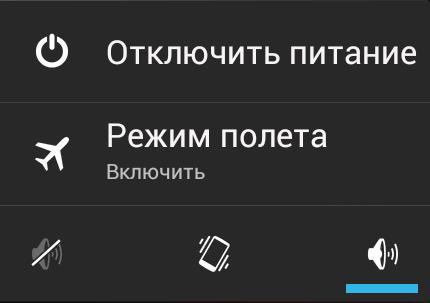
Za začetek poskusite z najlažjo metodo »Izklopi in vklopi«. V bistvu je to običajen ponovni zagon. Napravo izklopite za pet do sedem minut in jo nato ponovno vklopite. Ali pa če ste srečni lastnik tablice z gumbom ponastaviti, potem ga morate samo uporabiti.
Metoda št. 2
Prav tako lahko poskusite odstraniti vse dodatke iz naprave. To so lahko flash kartice, sim kartice in baterije naprave. Ponovno počakajte nekaj sekund in najprej vklopite napravo brez njih. Če je vse v redu, jih vstavite enega za drugim in ugotovite, kaj od vsega tega je krivo za vašo težavo.
3. metoda
Če vse to ne pomaga, potem ostane samo, da se obrnete na trda ponastavitev. Ali kot se pogosto imenuje Obnovitev. Skoraj vsi proizvajalci ponujajo določeno kombinacijo tipk, ki bo oživila vašo tablico. Vendar ne pozabite, da bodo vsi vaši podatki, ki so shranjeni v pomnilniku naprave, nepovratno uničeni.
Trda ponastavitev v sistemu Android:
To operacijo lahko izvedete na dva načina.
1. način. V primeru, da tablični računalnik še vedno deluje, pojdite v Nastavitve in tam poiščite element Obnovi in ponastavi. Z izbiro "Ponastavi nastavitve", boste tablico vrnili na tovarniške nastavitve. Vendar ne pozabite, da se lahko za vsako različico vdelane programske opreme imena elementov in njihova lokacija razlikujejo.
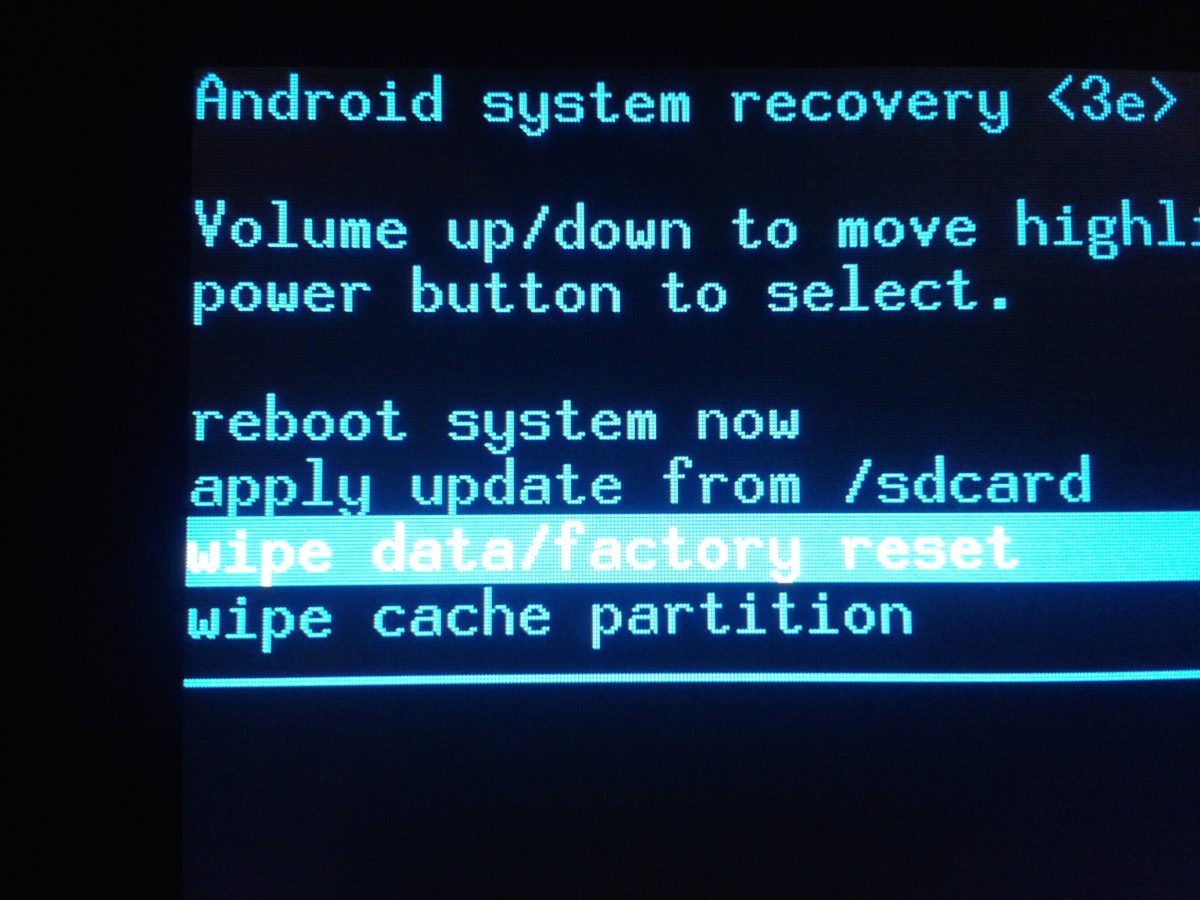
2. način. Če se vaš pripomoček ni uspel naložiti, se boste morali prijaviti obnovitveni način.Če želite to narediti, morate samo držati gumb za glasnost (povečanje ali zmanjšanje, odvisno od modela tabličnega računalnika) in gumb za vklop. Spet, tako kot v primeru glasnosti, se lahko izkaže, da morate svoj model zadržati gumb Domov. Držite jih, dokler se ne prikaže logotip Android. Po meniju, ki se prikaže, se lahko pomikate z gumbi za glasnost. Potrebujemo predmet Počisti podatke / povrni v tovarniške nastavitve. Za izbiro pritisnite gumb za vklop (ali gumb Domov).
Trda ponastavitev v sistemu iOS:
Nič nenavadnega ni, da tablice v Applovem sistemu stavkajo in zamrznejo. Kot pri Androidu obstajata dva načina metode trde ponastavitve.
1 način. V primeru, da je naprava izklopljena, morate pritisniti gumbe "Način spanja/budnosti" in domov pred pojavom uradnega jabolčnega jabolka.
2 način. Če lahko pridete do oddelka nastavitve in ne obesite se, poiščite predmet Ponastavite vse nastavitve.
